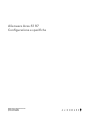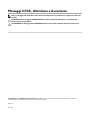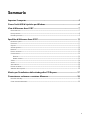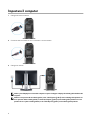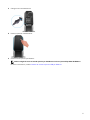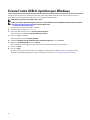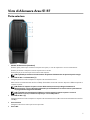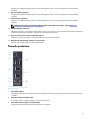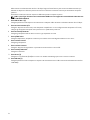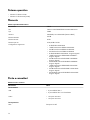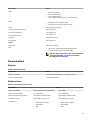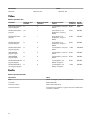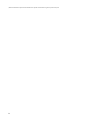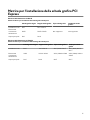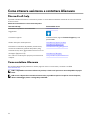Alienware Area-51 Threadripper Edition R7 Guida utente
- Tipo
- Guida utente

Alienware Area-51 R7
Congurazione e speciche
Modello computer: Alienware Area-51 R7
Modello normativo: D03X
Tipo normativo: D03X003

Messaggi di N.B., Attenzione e Avvertenza
N.B.: un messaggio N.B. (Nota Bene) indica informazioni importanti che contribuiscono a migliorare l'utilizzo del
prodotto.
ATTENZIONE: Un messaggio di ATTENZIONE indica un danno potenziale all'hardware o la perdita di dati, e
spiega come evitare il problema.
AVVERTENZA: Un messaggio di AVVERTENZA indica un rischio di danni materiali, lesioni personali o morte.
© 2018 Dell Inc. o sue aliate. Tutti i diritti riservati. Dell, EMC e gli altri marchi sono marchi commerciali di Dell Inc. o delle sue
sussidiarie. Gli altri marchi possono essere marchi dei rispettivi proprietari.
2018 - 10
Rev. A00

Sommario
Impostare il computer......................................................................................................... 4
Creare l'unità USB di ripristino per Windows...................................................................6
Viste di Alienware Area-51 R7.......................................................................................... 7
Parte anteriore.....................................................................................................................................................7
Parte posteriore...................................................................................................................................................8
Pannello posteriore..............................................................................................................................................9
Speciche di Alienware Area-51 R7................................................................................ 11
Dimensioni e peso.............................................................................................................................................. 11
Processori...........................................................................................................................................................11
Chipset.............................................................................................................................................................. 11
Sistema operativo...............................................................................................................................................12
Memoria............................................................................................................................................................12
Porte e connettori..............................................................................................................................................12
Comunicazioni................................................................................................................................................... 13
Ethernet.......................................................................................................................................................13
Modulo wireless............................................................................................................................................13
Video................................................................................................................................................................14
Audio................................................................................................................................................................14
Archiviazione.....................................................................................................................................................15
Potenza nominale...............................................................................................................................................15
Ambiente del computer..................................................................................................................................... 15
Matrice per l'installazione della scheda graca PCI Express..........................................17
Come ottenere assistenza e contattare Alienware...........................................................18
Risorse di self-help.............................................................................................................................................18
Come contattare Alienware................................................................................................................................ 18
3

Impostare il computer
1 Collegare la tastiera e il mouse.
2 Connettersi alla rete tramite un cavo o connettersi a una rete wireless.
3 Collegare lo schermo.
N.B.: La porta DisplayPort sul retro del computer è coperta. Collegare il display alla scheda graca dedicata del
computer.
N.B.: Se si è in possesso di una scheda graca, lo slot 1 PCI-Express (graca) sarà la scheda graca primaria. Se
si è in possesso di due schede grache, lo slot 4 PCI-Express (graca) sarà la scheda graca primaria. Se si è in
possesso di tre o quattro schede grache, lo slot 7 PCI-Express (graca) sarà la scheda graca primaria.
4

4 Collegare il cavo di alimentazione.
5 Premere il pulsante di alimentazione.
6 Creare l'unità di ripristino per Windows.
N.B.: Si consiglia di creare un'unità di ripristino per individuare e risolvere i potenziali problemi di Windows.
Per ulteriori informazioni, vedere Creazione di un'unità di ripristino USB per Windows.
5

Creare l'unità USB di ripristino per Windows
Creare un'unità di ripristino per individuare e risolvere i potenziali problemi di Windows. Per creare l'unità di ripristino è
necessaria un'unità di memoria Flash USB vuota con una capacità minima di 16 GB.
N.B.: Questo processo può richiedere no a un'ora.
N.B.: La procedura riportata di seguito può variare a seconda della versione di Windows installata. Fare riferimento
al sito Web del supporto Microsoft per le istruzioni più recenti.
1 Collegare l'unità memoria ash USB al computer.
2 In Windows Search digitare Ripristino.
3 Nei risultati della ricerca fare clic su Crea un'unità di ripristino.
Viene visualizzata la schermata Controllo dell'account utente.
4 Fare clic su Sì per continuare.
Verrà visualizzata la nestra Unità di ripristino.
5 Selezionare Esegui il backup dei le di sistema nell'unità di ripristino e fare clic Avanti.
6 Selezionare l'unità ash USB e fare clic su Avanti.
Viene visualizzato un messaggio che indica che tutti i dati nell'unità ash USB verranno eliminati.
7 Fare clic su Crea.
8 Fare clic su Fine.
Per ulteriori informazioni sulla reinstallazione di Windows utilizzando l'unità USB di ripristino, consultare la sezione
Risoluzione dei problemi
del
Manuale di servizio
del prodotto all'indirizzo su www.dell.com/support/manuals.
6

Viste di Alienware Area-51 R7
Parte anteriore
1 Pulsante di alimentazione (AlienHead)
Premere questo pulsante per accendere il computer se è spento, in stato di sospensione o in stato di ibernazione.
Premere per mettere il computer in stato di sospensione se è acceso.
Tenere premuto per 4 secondi per forzare l'arresto del computer.
N.B.: È possibile personalizzare il funzionamento del pulsante di alimentazione in Opzioni risparmio energia.
2 Porte USB 3.1 Gen 1 con PowerShare (2)
Collegare periferiche come le stampanti e i dispositivi di archiviazione esterni.
Ore velocità di trasferimento dei dati no a 5 Gbps. PowerShare consente di ricaricare i dispositivi USB anche quando il
computer è spento.
N.B.: Qualora il computer sia spento o in stato di ibernazione, è necessario collegare l'adattatore di
alimentazione per caricare i dispositivi utilizzando la porta PowerShare. È necessario attivare questa funzione
nel programma di congurazione del BIOS.
N.B.: È possibile che alcuni dispositivi USB non si carichino quando il computer è spento o in stato di
sospensione. In tal caso, accendere il computer per caricare il dispositivo.
3 Porte USB 3.1 Gen 1 (2)
Collegare periferiche come le stampanti e i dispositivi di archiviazione esterni. Ore velocità di trasferimento dei dati no
a 5 Gbps.
4 Porta microfono
Collegare un microfono esterno per fornire input audio.
5 Porta cue
7

Collegare cua o altoparlanti.
Parte posteriore
1 Pulsante di I/O indicatore di accessibilità posteriore
Premere per illuminare le porte del pannello posteriore.
2 Etichetta per la conformità normativa
Contiene informazioni sulle normative relative al computer in uso.
3 Pannello posteriore
Collegare i dispositivi USB, audio, video e così via.
4 Connettore del cavo di alimentazione
Collegare un cavo di alimentazione per fornire alimentazione al computer.
5 Pulsante di diagnostica dell'alimentatore
Premere per vericare lo stato di alimentazione.
6 Indicatore di diagnostica dell'alimentatore
Indica lo stato di alimentazione.
7 Slot PCI-Express (graca) 7
Collegare una scheda PCI-Express X16 come una scheda graca, audio o di rete per migliorare le funzionalità del
computer.
8 Slot PCI-Express 6
Collegare una scheda PCI-Express X4 come una scheda audio o di rete per migliorare le funzionalità del computer.
9 Slot 5 PCI-Express (graca)
Collegare una scheda PCI-Express X16 come una scheda graca, audio o di rete per migliorare le funzionalità del
computer.
10 Slot PCI-Express (graca) 4
8

Collegare una scheda PCI-Express X16 come una scheda graca, audio o di rete per migliorare le funzionalità del
computer.
11 Slot 3 PCI-Express (graca)
Collegare una scheda PCI-Express X16 come una scheda graca, audio o di rete per migliorare le funzionalità del
computer.
12 slot PCI-Express (graca) 1
Collegare una scheda PCI-Express X16 come una scheda graca, audio o di rete per migliorare le funzionalità del
computer.
N.B.: Per ulteriori informazioni sull'installazione della scheda graca PCI Express, vedere Matrice per
l'installazione della scheda graca PCI-Express
13 Etichetta Numero di servizio
Il Numero di servizio è un identicatore alfanumerico univoco che consente ai tecnici dell'assistenza di Dell di identicare i
componenti hardware del computer e accedere alle informazioni sulla garanzia.
14 Slot per cavo di sicurezza (per i lucchetti Kensington)
Collegare un cavo di sicurezza per evitare movimenti non autorizzati del computer.
15 Dispositivo di chiusura dello slot del cavo di protezione
Rilasciare per consentire l'apertura del pannello laterale.
Pannello posteriore
1 Porta USB 3.1 Gen 2
Collegare periferiche come le stampanti e i dispositivi di archiviazione esterni. Ore velocità di trasferimento dei dati no
a 10 Gbps.
2 Indicatore di attività del disco rigido
Si accende quando il computer legge da o scrive sul disco rigido.
3 Porta USB 3.1 Gen 2 (Type-C) con PowerShare
Collegare periferiche come dispositivi di archiviazione e stampanti.
9

Ore velocità di trasferimento dei dati no a 10 Gbps. Supporta Power Delivery che consente un'alimentazione di tipo
bilaterale tra dispositivi. Ore una potenza di uscita no a 15 W che consente di ricaricare più velocemente i dispositivi
periferici.
PowerShare consente di ricaricare i dispositivi USB anche quando il computer è spento.
N.B.: La porta Type-C fornisce solo la funzione dati USB e non sono supportate caratteristiche di video alternato
o modalità Thunderbolt.
4 Porte USB 3.1 Gen 1 (6)
Collegare periferiche come dispositivi di archiviazione e stampanti. Ore velocità di trasferimento dei dati no a 5 Gbps.
5 Porta surround anteriore D/S
Collegare i dispositivi di uscita audio, come altoparlanti e amplicatori. In una congurazione di altoparlanti a 5.1 canali,
collegare gli altoparlanti nella parte sinistra posteriore e in quella destra posteriore.
6 Porta surround D/S laterale
Collegare gli altoparlanti del lato destro e sinistro o gli altoparlanti surround.
7 Porta S/PDIF ottica
Collegare amplicatore, altoparlanti o televisore per ottenere uscita audio digitale mediante un cavo ottico.
8 Porta con linea in uscita
Collegare gli altoparlanti.
9 Porta con linea in entrata
Collegare i dispositivi di registrazione o riproduzione come microfono o lettore CD.
10 Porta centrale/subwoofer
Collegare il subwoofer.
11 Porte di rete (2)
Collegare un cavo Ethernet (RJ45) da un router o un modem a banda larga per la rete o l'accesso a Internet.
12 Porte USB 2.0 (2)
Collegare periferiche come le stampanti e i dispositivi di archiviazione esterni. Ore velocità di trasferimento dei dati no
a 480 Mbps.
10

Speciche di Alienware Area-51 R7
Dimensioni e peso
Tabella 1. Dimensioni e peso
Descrizione Valori
Altezza 569,25 mm (22,41 pollici)
Larghezza 638,96 mm (25,16 pollici)
Profondità 272,71 mm (10,74 pollici)
Peso (approssimativo) 28 kg (61,73 libbre)
N.B.: Il peso del computer può variare a seconda della
congurazione desiderata e della variabilità
produttiva.
Processori
Tabella 2. Processori
Descrizione Valori
Processori
AMD Ryzen Threadripper
(2950X)
AMD Ryzen Threadripper
(2920X)
AMD Ryzen Threadripper
(1900X)
Potenza
180 W 180 W 180 W
Numero di core
16 12 8
Numero di thread
32 24 16
Velocità
Base da 3,5 GHz, boost no a
4,4 GHz
Base da 3,5 GHz, boost no a
4,3 GHz
Base da 3,8 GHz, boost no a
4,0 GHz
L2 Cache
8 MB 6 MB 4 MB
L3 Cache
32 MB 32 MB 16 MB
Scheda graca integrata
Non supportata Non supportata Non supportata
Chipset
Tabella 3. Chipset
Descrizione Valori
Chipset
AMD X399
Processore
AMD Ryzen Threadripper
Larghezza bus memoria DRAM
64 bit
Flash EPROM
16 MB
bus PCIe
PCIe Gen3/Gen2
Frequenza del bus esterno
PCIe Gen2x4
11

Sistema operativo
• Windows 10 Home a 64 bit
• Windows 10 Professional (64 bit)
Memoria
Tabella 4. Speciche della memoria
Descrizione Valori
Slot
Quattro socket DIMM DDR4 accessibili dall'interno
Tipo
DDR4
Velocità
2666 MHz, no a 3200 MHz (memoria XMP )
Memoria massima
64 GB
Memoria minima
8 GB
Memoria per slot
4 GB, 8 GB e 16 GB
Congurazioni supportate:
• 8 GB DDR4 a 2.666 MHz
• 16 GB Dual Channel DDR4 a 2.666 MHz
• 32 GB Dual Channel DDR4 a 2.666 MHz
• 64 GB Dual Channel DDR4 a 2.666MHz
• 8 GB DDR4 XMP a 2.933 MHz - Kingston HyperX
• 16 GB Dual Channel DDR4 XMP a 2933MHz -
Kingston HyperX
• 32 GB Quad Channel DDR4 XMP a 2933MHz -
Kingston HyperX
• 64 GB Quad Channel DDR4 XMP a 2933MHz -
Kingston HyperX
• 16 GB Dual Channel DDR4 XMP a 3.200 MHz -
Kingston HyperX
• 32 GB Quad Channel DDR4 XMP a 3.200 MHz -
Kingston HyperX
• 64 GB Quad Channel DDR4 XMP a 3.200 MHz -
Kingston HyperX
Porte e connettori
Tabella 5. Porte e connettori
Descrizione Valori
Parte anteriore
USB
• 2 porte USB 3.1 Gen 1
• 2 porte USB 3.1 Ge 1 con PowerShare
Audio
• Una porta auricolare
• Una porta microfono
Parte posteriore
Rete
Due porte RJ-45
12

Descrizione Valori
USB
• Due porte USB 2.0
• 6 porte USB 3.1 Gen 1
• 2 porta USB 3.1 Gen 1
• 1 porta USB 3.1 Gen 2 (Type-C) con PowerShare
Audio
• Quattro porte uscita audio/cue
• Una porta per microfono/ingresso audio
Video
Una porta ottica S/PDIF
Lettore di schede di memoria
Non supportata
Porta di alimentazione
Non supportata
Lettore schede smart
Non supportata
Sicurezza
Anelli del lucchetto
Porte legacy
Non supportata
Interni
Espansione
Quattro porte SATA
M.2
• Uno slot per schede M.2 per WLAN e Bluetooth
• 1 slot per scheda M.2 per unità SSD 2280
N.B.: Per ulteriori informazioni sulle caratteristiche dei
vari tipi di schede M.2, consultare l'articolo della
knowledge base
SLN301626.
Comunicazioni
Ethernet
Tabella 6. Speciche Ethernet
Descrizione Valori
Numero di modello
Controller Ethernet integrato su scheda di sistema
Velocità di trasferimento
10/100/1000 Mbps
Modulo wireless
Tabella 7. Speciche dei moduli senza li
Descrizione Valori
Numero di modello
Qualcomm QCA61x4A (DW1820) Killer 1535
Velocità di trasferimento
Fino a 867 Mb/s Fino a 867 Mb/s
Bande di frequenza supportate
Dual-band 2,4 GHz/5 GHz Dual-band 2,4 GHz/5 GHz
Standard senza li
Wi-Fi 802,11a/b/g/n/ac Wi-Fi 802,11a/b/g/n/ac
Crittograa
• WEP a 64 bit/128 bit
• AES-CCMP
• TKIP
• WEP a 64 bit/128 bit
• AES-CCMP
• TKIP
13

Descrizione Valori
Bluetooth
Bluetooth 4.2 Bluetooth 4.2
Video
Tabella 8. Speciche video
Controller Supporto SLI/
Crossre
Numero di schede
(massimo)
Supporto schermo
esterno
Dimension
e memoria
Tipo di
memoria
AMD Vega 10 E2-90
(singola/doppia)
Sì 2 Tre DisplayPort, una porta
HDMI
8 GB HBM
NVIDIA GTX 1050 Ti
(singola)
No 1 Una DLDVI-D, una
DisplayPort, una porta
HDMI
4 GB GDDR5
NVIDIA GTX 1060
(singola)
No 1 Una DLDVI-D, tre
DisplayPort, una porta
HDMI
6 GB GDDR5
NVIDIA GTX 1070
(singola/doppia)
Sì 2 Una DLDVI-D, tre
DisplayPort, una porta
HDMI
8 GB GDDR5
NVIDIA GTX 1080 Ti
(singola/doppia)
Sì 2 Tre DisplayPort, una porta
HDMI
11 GB GDDR5X
AMD RX570X
(singola/tripla)
Sì 3 Tre DisplayPort, una porta
HDMI
8 GB GDDR5
AMD RX580X
(singola/tripla)
Sì 3 Tre DisplayPort, una porta
HDMI
8 GB GDDR5
NVIDIA RTX 2080 OC
(singola/doppia)
Sì 2 Tre DisplayPort, una
HDMI, una Type-C
8 GB GDDR6
NVIDIA RTX 2080 Ti
OC (singola/doppia)
Sì 2 Tre DisplayPort, una
HDMI, una Type-C
11 GB GDDR6
Audio
Tabella 9. Speciche dell'audio
Descrizione Valori
Tipo
Canale 7.1 integrato, audio ad alta denizione
Controller
Realtek ALC3861
Interfaccia interna
Audio ad alta denizione
Interfaccia esterna
Connettore uscita canale 7.1, ingresso microfono, cue stereo
e auricolari combinati
14

Archiviazione
Tabella 10. Speciche di immagazzinamento
Tipo di storage Tipo di interfaccia Capacità accessibile
internamente
Dischi rigidi da 3,5 pollici SATA AHCI: 6 Gb/s Fino a 4 TB
Supporto per due alloggiamenti per unità da 2,5
pollici o unità a stato solid PCIe U.2
PCIe Gen3, 8 Gb/s Fino a 960 GB (solo per U.2)
Potenza nominale
Tabella 11.
Speciche dell'adattatore di alimentazione
Descrizione Valori
Tipo
850 W 1500 W 1500 W
Tensione d'ingresso
Da 100 V c.a. a 240 V c.a. Da 100 V c.a. a 240 V
c.a.
da 200 V c.a. a 240 V
c.a.
Frequenza d'entrata
da 50 Hz a 60 Hz da 50 Hz a 60 Hz da 50 Hz a 60 Hz
Corrente d'ingresso (massima)
10 A 16 A 10 A
Corrente di uscita (continua)
+3,3 V/20 A, +5 V/20 A, +12
VA/32 A, +12 VB/48 A, +12 VD/16
A, –12 V/0,5 A, +5 Vaux/4 A
+3,3 V/20 A, +5 V/25
A, +12 VA/32 A, +12
VB/48 A, +12 VC/48
A, +12 VD/16 A, –12
V/0,5 A, +5 Vaux/4 A
+3,3 V/20 A, +5 V/25
A, +12 VA/32 A, +12
VB/48 A, +12 VC/48
A, +12 VD/16 A, –12
V/0,5 A, +5 Vaux/4 A
Tensione nominale di uscita
+3,3 V, +5 V, +12 VA, +12 VB, +12
VD, –12 V, +5 Vaux
+3,3 V, +5 V, +12 VA,
+12 VB, +12 VC, +12
VD, –12 V, +5 Vaux
+3,3 V, +5 V, +12 VA,
+12 VB, +12 VC, +12
VD, –12 V, +5 Vaux
Intervallo di temperatura:
In funzione
Da 5 °C a 50 °C (da 41 °F a 122 °F) Da 5 °C a 50 °C (da
41 °F a 122 °F)
Da 5 °C a 50 °C (da
41 °F a 122 °F)
Archiviazione
</Z2></Z4></Z6></Z8> </Z2></Z4></
Z6></Z8>
</Z2></Z4></
Z6></Z8>
Ambiente del computer
Livello di sostanze contaminanti trasmesse per via aerea: G1 come denito da ISA-S71.04-1985
Tabella 12. Ambiente del computer
In funzione Archiviazione
Intervallo di temperatura
Da 0 °C a 35 °C (da 32 °F a 95 °F) Da –40 °C a 65 °C (da –40 °F a
149 °F)
Umidità relativa (massima)
Dal 10% al 90% (senza condensa) Dallo 0% al 95% (senza condensa)
Vibrazione (massima)
*
0,66 GRMS 1,30 GRMS
Urto (massimo):
110 G† 160 G‡
Altitudine (massima):
Da -15,2 m a 3.048 m Da -15,2 m a 10.668 m (da -50 piedi a
35.000 piedi)
* Misurata utilizzando uno spettro a vibrazione casuale che simula l'ambiente dell'utente.
† Misurato utilizzando un impulso semisinusoidale di 2 ms quando il disco rigido è in uso.
15

‡ Misurato utilizzando un impulso semisinusoidale di 2 ms quando la testina del disco rigido è in posizione di riposo.
16

Matrice per l'installazione della scheda graca PCI
Express
Rimozione dell'alimentatore da 850 W
Tabella 13. Matrice per l'installazione della scheda graca PCI Express
Scheda graca singola Doppia scheda graca Tripla scheda graca Quadrupla scheda
graca
Installazione in slot Slot 1 Slot 1 e Slot 4
Non supportata Non supportata
Etichetta del
connettore di
alimentazione
PCIE1 PCIE1 e PCIE3
Output principale Slot 1 Slot 4
Rimozione dell'alimentatore da 1500 W
Tabella 14. Matrice per l'installazione della scheda graca PCI Express
Scheda graca singola Doppia scheda graca Tripla scheda graca Quadrupla scheda
graca
Installazione in slot Slot 1 Slot 1 e Slot 4 Slot 1, Slot 4 e Slot 7 Slot 1, Slot 3, Slot 5 e
Slot 7
Etichetta del
connettore di
alimentazione
VGA1 VGA1 e VGA2 VGA1, VGA2 e VGA3 VGA1, VGA2, VGA3 e
VGA4
Output principale Slot 1 Slot 4 Slot 7 Slot 7
17

Come ottenere assistenza e contattare Alienware
Risorse di self-help
È possibile richiedere informazioni e assistenza sui prodotti e i servizi Alienware mediante l'utilizzo di tali risorse di assistenza
fai-da-te in linea:
Tabella 15. Prodotti Alienware e risorse di self-help online
Risorse di self-help Posizione delle risorse
Informazioni sui prodotti e i servizi Alienware www.alienware.com
Suggerimenti
Contattare il supporto In Windows Search, digitare Contatta il supporto, quindi
premere Invio.
Guida in linea per il sistema operativo www.dell.com/support/windows
www.dell.com/support/linux
Informazioni su risoluzione dei problemi, manuali utente,
istruzioni di installazione, speciche del prodotto, blog
assistenza tecnica, driver, aggiornamenti software e così via
www.alienware.com/gamingservices
VR Support (Supporto C1E) www.dell.com/VRsupport
Per i video con istruzioni passo per passo per l'assistenza al
computer
www.youtube.com/alienwareservices
Come contattare Alienware
Per contattare Alienware per problemi con vendita, supporto tecnico o servizio clienti, consultare il sito Web
www.alienware.com.
N.B.: La disponibilità varia in base al Paese e al prodotto, e alcuni servizi possono non essere disponibili nel proprio
Paese.
N.B.: Se non si dispone di una connessione Internet attiva, è possibile recuperare i recapiti su ricevuta d'acquisto,
distinta di imballaggio, fattura o catalogo dei prodotti Dell.
18
-
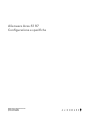 1
1
-
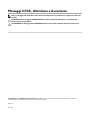 2
2
-
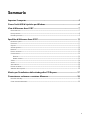 3
3
-
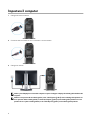 4
4
-
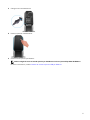 5
5
-
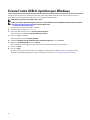 6
6
-
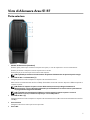 7
7
-
 8
8
-
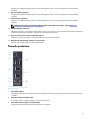 9
9
-
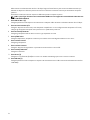 10
10
-
 11
11
-
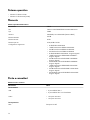 12
12
-
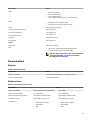 13
13
-
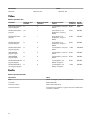 14
14
-
 15
15
-
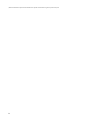 16
16
-
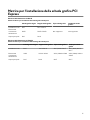 17
17
-
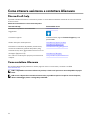 18
18
Alienware Area-51 Threadripper Edition R7 Guida utente
- Tipo
- Guida utente
Documenti correlati
-
Alienware Area-51 Threadripper Edition R3 and R6 Guida Rapida
-
Alienware Area-51 R4 and R5 Guida utente
-
Alienware Aurora R8 Guida utente
-
Alienware Aurora Ryzen Edition Guida utente
-
Alienware Aurora Ryzen Edition R10 Guida utente
-
Alienware Area-51 R4 and R5 Guida utente
-
Alienware Aurora R9 Guida utente
-
Alienware Aurora R9 Guida utente
-
Alienware Aurora R11 Guida utente
-
Alienware Aurora R11 Guida utente